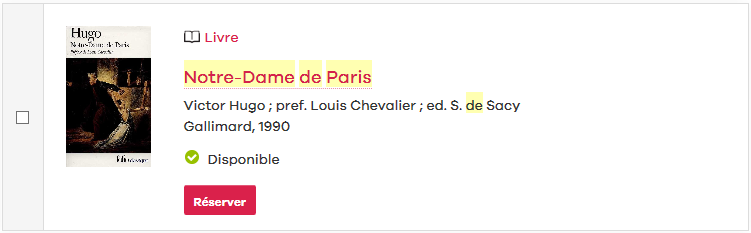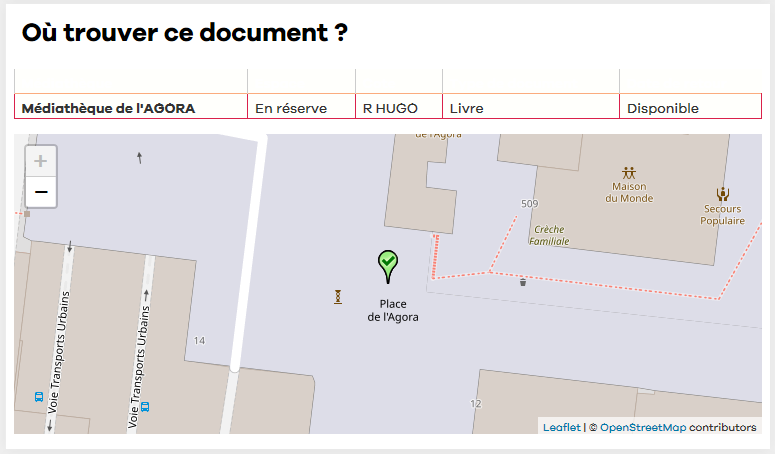Pratique - Apprendre à utiliser le catalogue
Faire une recherche simple
Retrouvez toutes les étapes qui vous permettront d'effectuer une recherche simple dans le catalogue :
Où se trouve le moteur de recherche ?
Pour effectuer une recherche, utilisez la barre de recherche rapide. Cette barre se trouve sur toutes les pages du portail et vous donne un accès direct et permanent aux contenus.
Sur quoi porte la recherche ?
Les recherches que vous allez effectuer peuvent porter à la fois sur les documents présents dans les médiathèques Grand Paris Sud en réseau ou sur les ressources numériques misent à votre disposition.
La recherche vous permet de vérifier s’il existe des documents qui correspondent à ce que vous cherchez.
Comment faire une recherche ?
L'utilisation est simple : comme dans tout moteur de recherche, il vous suffit d'entrer, dans la barre de saisie prévue à cet effet, les mots qui correspondent à votre recherche. Vous pouvez y saisir le nom d’un document, d’un auteur, ou bien des mots apparaissant dans le sujet ou la description.
La recherche vous donnera les résultats les plus approchants de ce que vous avez saisi.
Plus votre recherche est détaillée, plus les résultats que vous obtiendrez seront précis.
À l’inverse, saisir un seul mot vous permet d’obtenir un plus grand nombre de résultats.
La saisie du caractère * vous permettra d'afficher la totalité des résultats
Comment rechercher une expression exacte ?
Vous voulez concentrer votre recherche sur une expression précise : utilisez les guillemets « » pour encadrer votre expression. Grâce à cela, les résultats comporteront obligatoirement l’expression exacte de votre recherche dans les documents.
Comment utiliser la troncature ?
Pour réaliser une troncature, utilisez le caractère " * ". Ces troncatures peuvent porter sur un terme au pluriel (Exemple : Cheva* pour les termes Cheval et Chevaux), sur des mots d’une même famille (Exemple : Musi* pour musique, musicologie, etc.).
La recherche effectue la plupart des troncatures automatiquement, elle n’aura pas besoin que vous utilisiez le caractère * systématiquement.
Comment faire si je ne suis pas sûr.e de l’orthographe ?
Il peut arriver que vous doutiez de l’orthographe d’un terme. Vous pouvez le spécifier en insérant le caractère « ~ » devant ce mot : le moteur essaiera de rechercher orthographes possibles du terme.
Note : si vous faites une faute sans utiliser le caractère « ~ », le moteur de recherche relancera la recherche vers un mot dont l’orthographe est proche.
Comment utiliser les opérateurs « Et », « Ou », « Sauf » ?
Vous pouvez utiliser les opérateurs AND, OR et NOT dans votre recherche.
- AND, c’est l’opérateur dit d’intersection. Il permet de lancer une recherche sur deux termes (ou plus) qui doivent être présents tous les deux dans la notice pour apparaître dans la liste des résultats. Exemple : la recherche « histoire AND brest » donnera des résultats concernant l’histoire de Brest.
- OR, c’est l’opérateur dit d’union. Il permet de lancer une recherche sur deux termes (ou plus) : les notices qui seront affichées contiendront au moins un des deux. Exemple : la recherche « église OR chapelle » donnera des résultats contenant église, chapelle ou les deux termes.
- NOT, c’est l’opérateur d’exclusion. Il permet de lancer une recherche sur un terme en excluant tout ce qui est en lien avec un second terme. Exemple : la recherche « carte NOT cadastre » lancera une recherche sur des cartes, en excluant les plans cadastraux.
Lorsque vous saisissez une équation de recherche à l’aide de ces opérateurs, sachez qu’ils ont des priorités : les opérateurs AND et NOT ont plus de poids dans une recherche que l’opérateur OR.
À quoi correspondent les propositions qui s’affichent quand je saisis une recherche ?
Lorsque vous saisissez du texte dans la barre de recherche, des propositions d’expressions apparaissent. Ces expressions sont issues des documents présents dans le Portail, elles vous aident à préciser votre recherche. Il vous suffit de cliquer sur l’une de ces expressions pour lancer une recherche sur le sujet.
Comment trier les résultats ?
Par défaut, les résultats de recherche sont triés par pertinence. C’est-à-dire qu’ils sont triés de manière à répondre le mieux possible au sujet de votre recherche.
Vous avez la possibilité de changer cet ordre de tri par trois autres :
- Le tri par ordre alphabétique (croissant ou décroissant) de titres
- Le tri par ordre alphabétique (croissant ou décroissant) d’auteurs
- Le tri par ordre alphabétique (croissant ou décroissant) d'éditeurs
- Le tri chronologique par année de publication (croissant ou décroissant, si cette information est disponible dans la notice du document)
Comment retrouver les documents qui m’intéressent dans la liste des résultats ?
Vous venez d’effectuer votre recherche et vous vous retrouvez confronté à un très grand nombre de résultats. Vous pouvez préciser votre recherche grâce au menu « Affinez votre recherche» situé à gauche de la liste de resultat.
Le moteur de recherche vous présente ce que l’on nomme des « facettes » : il s’agit de filtres supplémentaires que vous pouvez ajouter à votre recherche, dans le but d’affiner celle-ci et de restreindre le nombre de résultats. Le nombre de documents correspondant à chaque facette est indiqué entre parenthèses.
Les différents filtres possibles sont notamment :
- la disponibilité,
- la médiathèque,
- le type de document,
- l'auteur,
- la date de plublication,
- la langue,
- le sujet.
Il vous suffit de cliquer sur ce qui vous intéresse : une nouvelle recherche s’effectue parmi les résultats de votre recherche initiale. Vous pouvez ainsi préciser et affiner plusieurs fois votre recherche.
Vous retrouvez tous les critères de votre recherche en haut de la page de résultats, dans la zone « Ma recherche ». Vous pouvez supprimer l’un de ces critères en cliquant sur la croix située sur la gauche de celui-ci.
Comment voir le détail d’un document ?
Pour visionner le détail d’un document, cliquez sur le document dans la page de résultats de votre recherche. Vous apercevrez les informations détaillées de la notice.
Comment consulter la disponibilité des documents ?
Sur la page de résultats
Sur la page de résultats, vous pouvez voir que les documents présentent chacun une mention. Il y a 3 statuts de consultation possible :
- Disponible : le document est présent dans la ou les médiathèques.
- Retour : le document est emprunté et à une date de retour à la date indiquée.
- Indisponible : le document ou objet est visible sur place, dans les locaux du contributeur uniquement.
Vous trouverez ces mentions sur la page de résultats :
Sur la notice détaillée
Ces mentions de disponibilité sont également présentent dans le détail des notices :
Faire une recherche avancée
Retrouvez toutes les étapes qui vous permettront d'effectuer une recherche avancée dans le catalogue :

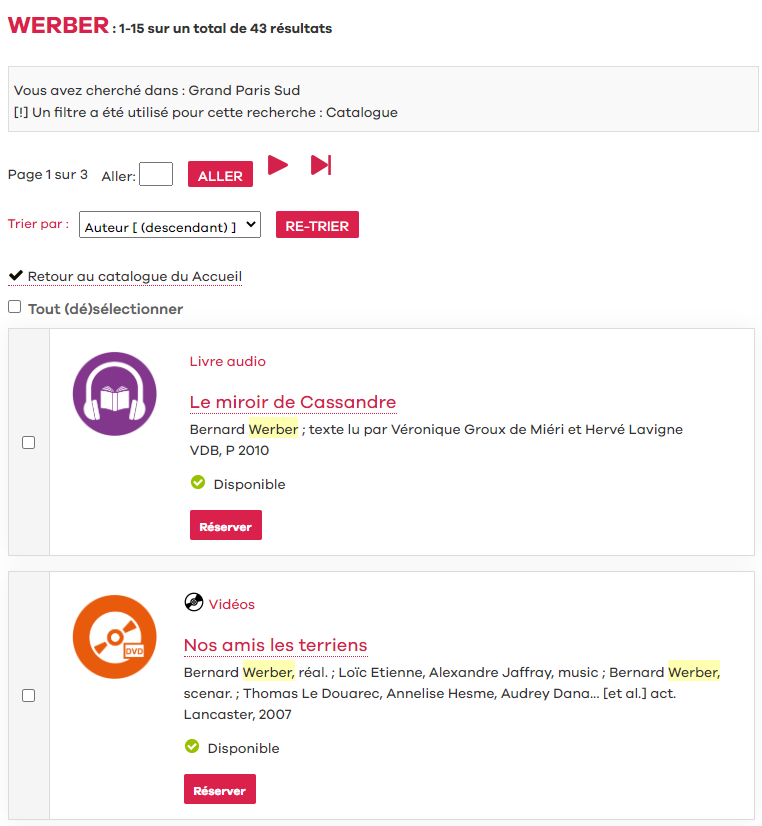
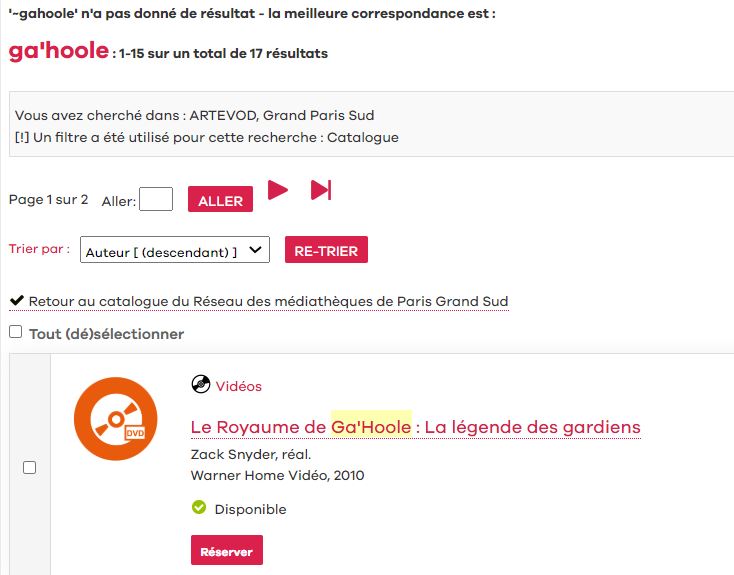
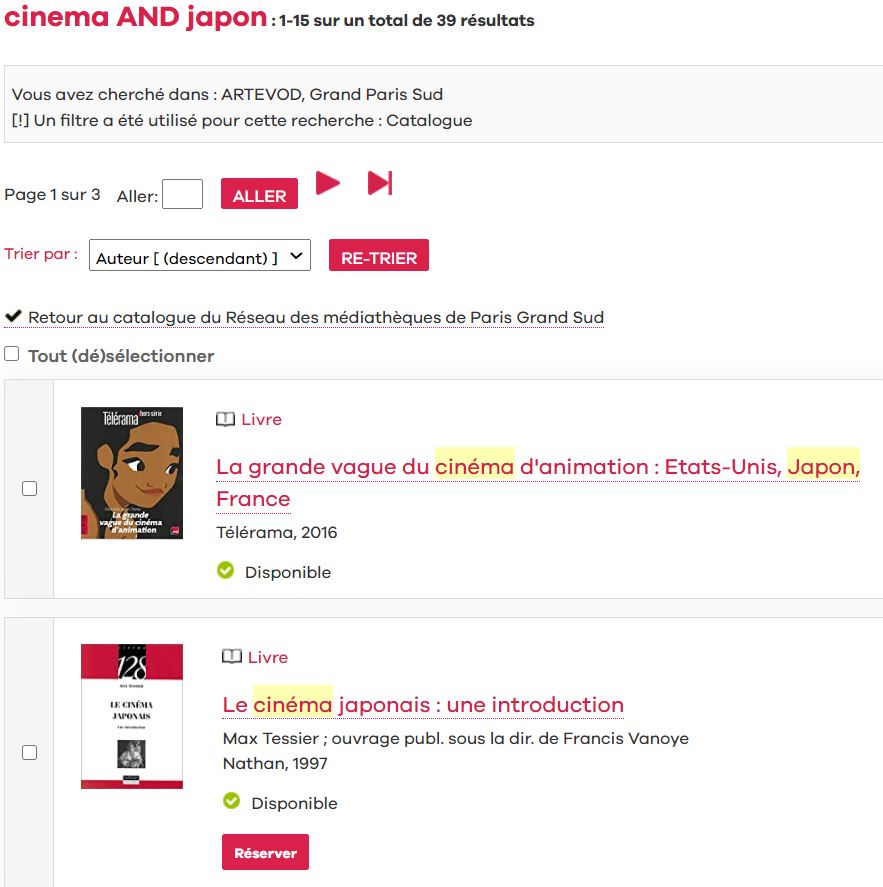
.PNG)